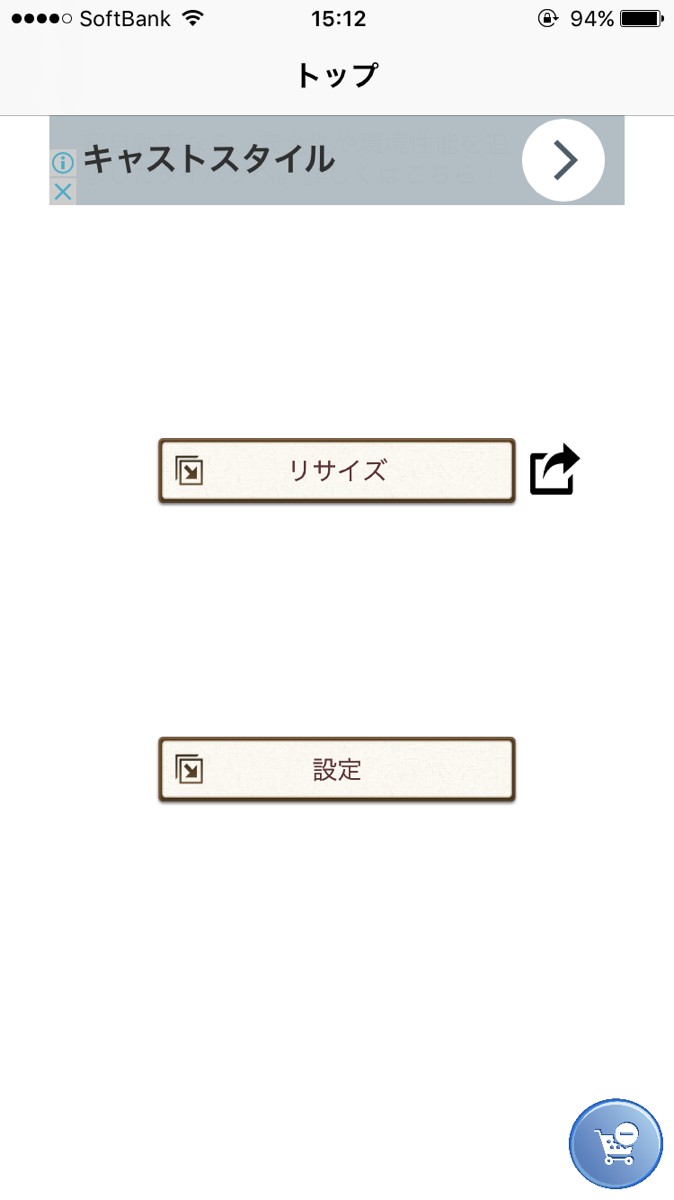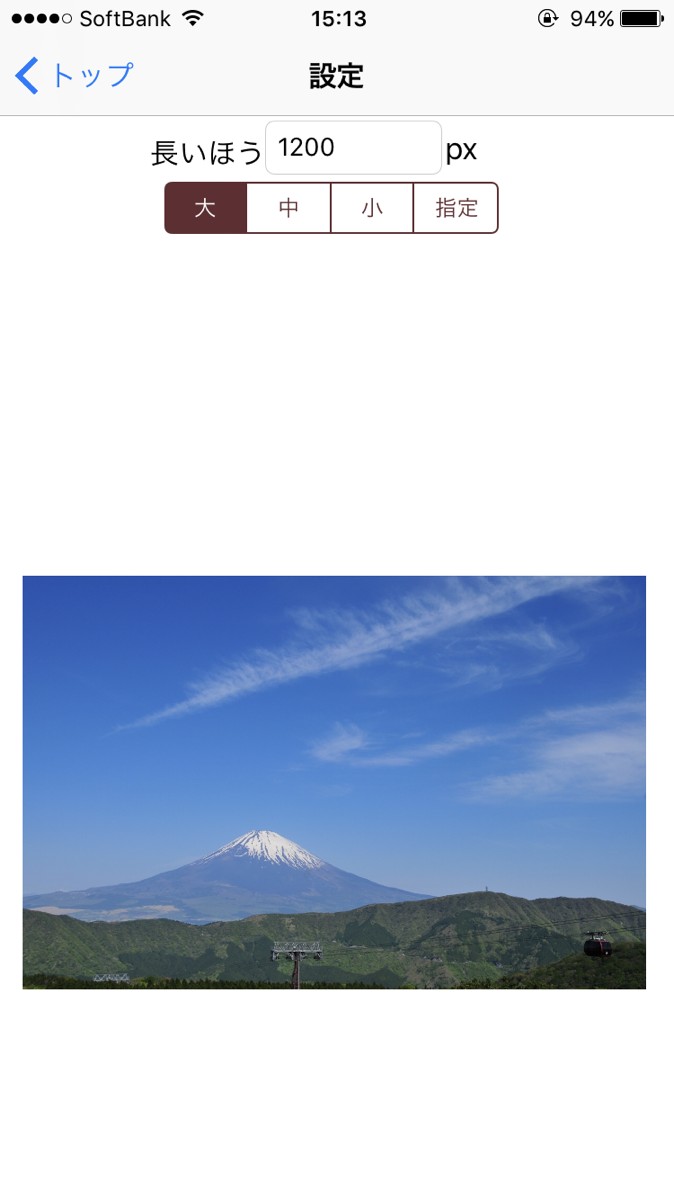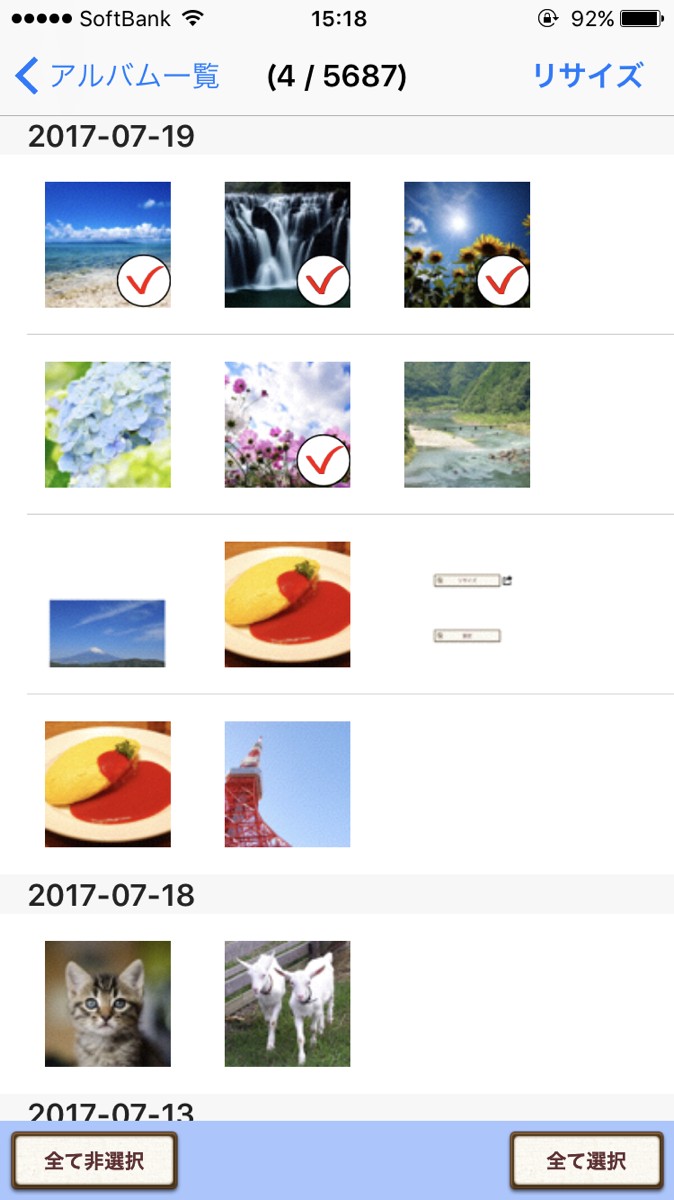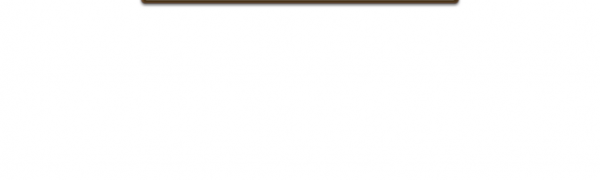
「マルチリサイズ」で画像を一括リサイズしよう!
-
この記事をシェア
-
- 「マルチリサイズ」は面倒なリサイズが複数枚できる!
- 「マルチリサイズ」のおすすめポイント
- 「マルチリサイズ」を実際に使ってみた!
- 「マルチリサイズ」はこんな人におすすめ!
- 「マルチリサイズ」のまとめ
目次
スマホやタブレットでたくさん写真を撮影しますよね。人と撮った写真は送ったり、送られたりすると思いますが、解像度が大きくて送れなかった経験はありませんか?スマホ同士ならアプリなどを介して割とスムーズに送れますが、ガラケーを使用している方に送る時苦労しますよね。解像度を変更して送るとき、1枚ならまだしも大量にあるとかなり面倒な作業です。そんな作業を楽にするのが「マルチリサイズ」というアプリです。複数の画像の解像度を一括で変更できます。
「マルチリサイズ」は面倒なリサイズが複数枚できる!
画像:著者撮影
「マルチリサイズ」は画像の解像度を一括で変更できるアプリです。解像度の変更は画像編集アプリでもできますが、1枚1枚変更する作業はとても大変です。特に旅行などで大量に撮った写真を前にすると途方に暮れますよね。その点、「マルチリサイズ」は複数の画像を変更できます。解像度の変更だけに特化したアプリのため、シンプルな作りで操作方法はとても簡単です。画像サイズをあらかじめ決めておいて、その後画像を選択すれば作業は完了します。
「マルチリサイズ」のおすすめポイント
画像:著者撮影
解像度を1枚1枚変更する手間が、「マルチリサイズ」を使用すれば一気に解決します。解像度を変更するためだけのアプリなので、余分な機能は一切ありません。シンプルすぎると思われるかもしれませんが、シンプルゆえに複数の画像を変更しても素早く処理できます。使い方は設定から解像度を選択して、リサイズから画像を選択するだけの簡単な操作です。複雑な操作は一切ないので、誰でも使用可能です。解像度を変更された画像は、カメラロールに保存されています。これですぐにガラケーの方に送れたり、ブログに写真が使用できますね。また、「マルチリサイズ」は容量が小さく、スマホ内の容量をあまり必要としません。あまり使用しない割に容量が大きいアプリだと、消してまた必要な時に取得するかと思いますが、その手間が面倒ですよね。このアプリはそのまま置いていても容量を圧迫しません。
「マルチリサイズ」を実際に使ってみた!
画像:著者撮影
実際に複数画像を選択して解像度を変更してみました。まず、トップ画面の設定ボタンから解像度を選択します。大・中・小・指定とボタンがあるので、好みのサイズを選択しましょう。ピクセル数は変更可能です。選択が終わったらトップ画面に戻り、リサイズボタンを押します。カメラロールに保存されている写真が現れるので、変更したい画像を選択します。枚数が多い場合あらかじめ変更したい画像を別フォルダに分けていれば、全て選択ボタンを押すとより作業が楽になります。右上のリサイズを押せばすぐに解像度が変更されます。枚数が多くてもあっという間に完了するのでとても楽です。変更された画像はカメラロールに保存されています。これまで画像編集アプリで少しずつ変更していた手間は何だったのだろうかと思わせるアプリです。複数枚変更する場合は是非活用してください。
「マルチリサイズ」はこんな人におすすめ!
画像:著者撮影
・大きすぎる解像度を小さくしたい
・変更したい画像が複数枚ある
・シンプルな操作が良い
という方に「マルチリサイズ」をおすすめします。たくさんある画像の解像度を変更するのは面倒ですが、それを一括で行えるため便利です。処理速度も速く、大量の画像でも待ち時間がほとんどありません。機能もシンプルで、誰でも分かりやすく使い勝手が良いアプリです。
「マルチリサイズ」のまとめ
「マルチリサイズ」についてご紹介しましたがいかがでしたか?このアプリを使えば画像がたくさんあっても、解像度の変更がとても楽になります。スマホからガラケーに送信したり、ブログに載せる画像を編集する際には、ぜひインストールしてみてください。